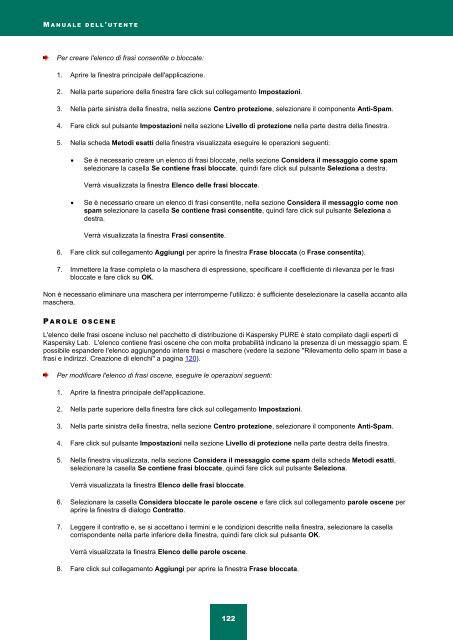Ladda ner PDF - Index of - Kaspersky-labs.com
Ladda ner PDF - Index of - Kaspersky-labs.com
Ladda ner PDF - Index of - Kaspersky-labs.com
Create successful ePaper yourself
Turn your PDF publications into a flip-book with our unique Google optimized e-Paper software.
M A N U A L E D E L L ' U T E N T E<br />
Per creare l'elenco di frasi consentite o bloccate:<br />
1. Aprire la finestra principale dell'applicazione.<br />
2. Nella parte superiore della finestra fare click sul collegamento Impostazioni.<br />
3. Nella parte sinistra della finestra, nella sezione Centro protezione, selezionare il <strong>com</strong>ponente Anti-Spam.<br />
4. Fare click sul pulsante Impostazioni nella sezione Livello di protezione nella parte destra della finestra.<br />
5. Nella scheda Metodi esatti della finestra visualizzata eseguire le operazioni seguenti:<br />
Se è necessario creare un elenco di frasi bloccate, nella sezione Considera il messaggio <strong>com</strong>e spam<br />
selezionare la casella Se contiene frasi bloccate, quindi fare click sul pulsante Seleziona a destra.<br />
Verrà visualizzata la finestra Elenco delle frasi bloccate.<br />
Se è necessario creare un elenco di frasi consentite, nella sezione Considera il messaggio <strong>com</strong>e non<br />
spam selezionare la casella Se contiene frasi consentite, quindi fare click sul pulsante Seleziona a<br />
destra.<br />
Verrà visualizzata la finestra Frasi consentite.<br />
6. Fare click sul collegamento Aggiungi per aprire la finestra Frase bloccata (o Frase consentita).<br />
7. Immettere la frase <strong>com</strong>pleta o la maschera di espressione, specificare il coefficiente di rilevanza per le frasi<br />
bloccate e fare click su OK.<br />
Non è necessario eliminare una maschera per interromperne l'utilizzo: è sufficiente deselezionare la casella accanto alla<br />
maschera.<br />
P A R O L E O S C E N E<br />
L'elenco delle frasi oscene incluso nel pacchetto di distribuzione di <strong>Kaspersky</strong> PURE è stato <strong>com</strong>pilato dagli esperti di<br />
<strong>Kaspersky</strong> Lab. L'elenco contiene frasi oscene che con molta probabilità indicano la presenza di un messaggio spam. È<br />
possibile espandere l'elenco aggiungendo intere frasi e maschere (vedere la sezione "Rilevamento dello spam in base a<br />
frasi e indirizzi. Creazione di elenchi" a pagina 120).<br />
Per modificare l'elenco di frasi oscene, eseguire le operazioni seguenti:<br />
1. Aprire la finestra principale dell'applicazione.<br />
2. Nella parte superiore della finestra fare click sul collegamento Impostazioni.<br />
3. Nella parte sinistra della finestra, nella sezione Centro protezione, selezionare il <strong>com</strong>ponente Anti-Spam.<br />
4. Fare click sul pulsante Impostazioni nella sezione Livello di protezione nella parte destra della finestra.<br />
5. Nella finestra visualizzata, nella sezione Considera il messaggio <strong>com</strong>e spam della scheda Metodi esatti,<br />
selezionare la casella Se contiene frasi bloccate, quindi fare click sul pulsante Seleziona.<br />
Verrà visualizzata la finestra Elenco delle frasi bloccate.<br />
6. Selezionare la casella Considera bloccate le parole oscene e fare click sul collegamento parole oscene per<br />
aprire la finestra di dialogo Contratto.<br />
7. Leggere il contratto e, se si accettano i termini e le condizioni descritte nella finestra, selezionare la casella<br />
corrispondente nella parte inferiore della finestra, quindi fare click sul pulsante OK.<br />
Verrà visualizzata la finestra Elenco delle parole oscene.<br />
8. Fare click sul collegamento Aggiungi per aprire la finestra Frase bloccata.<br />
122